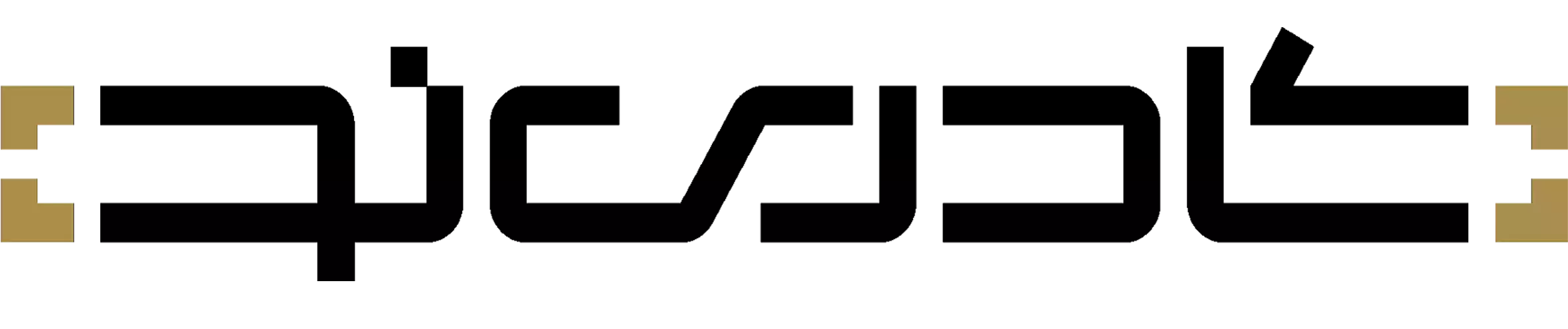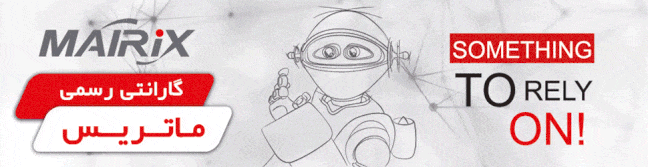آشنایی با فتوشاپ: ابزارهای پایه برای تازهکارها
3دقیقه
آنچه در این مقاله میخوانید [پنهانسازی]
آشنایی با فتوشاپ: ابزارهای پایه برای تازهکارها
اگر به تازگی وارد دنیای ویرایش عکس شدهاید، نرمافزار فتوشاپ یکی از بهترین انتخابها برای شماست. فتوشاپ امکانات بیشماری دارد که میتواند به شما در خلق تصاویر زیبا و حرفهای کمک کند. اما این حجم از ابزارها و قابلیتها ممکن است در ابتدا کمی ترسناک به نظر برسد. نگران نباشید! در این مقاله، ابزارهای پایه و اصلی فتوشاپ را برای شما توضیح میدهیم تا بتوانید با اطمینان شروع کنید.
1. آشنایی با رابط کاربری فتوشاپ
رابط کاربری فتوشاپ ممکن است در نگاه اول پیچیده به نظر برسد، اما با شناخت بخشهای اصلی، کار کردن با آن بسیار راحت خواهد شد:
- نوار ابزار (Toolbar): در سمت چپ قرار دارد و شامل ابزارهای اصلی مانند ابزار انتخاب، قلممو و پاککن است.
- پنل لایهها (Layers Panel): در سمت راست قرار دارد و مدیریت لایهها، ماسکها و افکتها از این بخش انجام میشود.
- نوار تنظیمات (Options Bar): در بالا قرار دارد و تنظیمات مربوط به ابزار انتخابشده را نمایش میدهد.
- بوم (Canvas): فضای مرکزی که تصویر شما در آن نمایش داده میشود.
2. ابزارهای انتخاب (Selection Tools)
انتخاب بخشی از تصویر یکی از مهمترین کارهایی است که در فتوشاپ انجام میدهید. ابزارهای انتخاب اصلی عبارتند از:
- ابزار مستطیلی و بیضوی (Marquee Tool): برای انتخاب نواحی مستطیلی یا دایرهای.
- ابزار لاسو (Lasso Tool): انتخابهای آزاد و دستساز.
- ابزار انتخاب سریع (Quick Selection Tool): بهسرعت بخشهایی از تصویر را بر اساس رنگ انتخاب میکند.
- ابزار عصای جادویی (Magic Wand Tool): نواحی مشابه رنگی را انتخاب میکند.
نکته: از کلیدهای ترکیبی مانند Ctrl+D برای لغو انتخاب استفاده کنید.
3. مدیریت لایهها (Layers)
لایهها یکی از ویژگیهای کلیدی فتوشاپ هستند که به شما امکان میدهند عناصر مختلف را بهصورت جداگانه مدیریت کنید. برای شروع:
- ایجاد لایه جدید: از منوی Layer > New > Layer یا کلید ترکیبی Ctrl+Shift+N استفاده کنید.
- قفل کردن لایه: برای جلوگیری از تغییرات ناخواسته روی لایه.
- تغییر ترتیب لایهها: با کشیدن و رها کردن لایهها در پنل لایهها.
نکته: همیشه تصاویر خود را در لایههای جداگانه قرار دهید تا کنترل بیشتری روی تغییرات داشته باشید.
4. ابزار قلممو (Brush Tool)
ابزار قلممو یکی از پرکاربردترین ابزارهای فتوشاپ است که برای کشیدن، رنگآمیزی و اعمال افکتها استفاده میشود.
- انتخاب قلممو: از نوار تنظیمات بالای صفحه میتوانید اندازه و نوع قلممو را تغییر دهید.
- تنظیم سختی (Hardness): میزان نرمی لبههای قلممو.
- رنگ قلممو: از ابزار رنگها در پایین نوار ابزار یا پنل رنگ انتخاب کنید.
5. ابزار پاککن (Eraser Tool)
برای حذف بخشهایی از تصویر یا پاک کردن رنگها استفاده میشود.
- پاککن پسزمینه (Background Eraser): برای حذف پسزمینه تصویر.
- پاککن جادویی (Magic Eraser): حذف بخشهایی که رنگهای مشابه دارند.
نکته: پاککردن در فتوشاپ بهصورت غیرمخرب انجام نمیشود، بنابراین همیشه یک نسخه پشتیبان از تصویر خود داشته باشید.
6. ابزار متن (Text Tool)
ابزار متن به شما امکان میدهد که به تصاویر خود نوشته اضافه کنید. برای این کار:
- انتخاب ابزار متن (T): روی بوم کلیک کنید و شروع به تایپ کنید.
- تنظیمات متن: از نوار تنظیمات میتوانید فونت، اندازه و رنگ متن را تغییر دهید.
7. ابزار کراپ (Crop Tool)
ابزار کراپ برای برش دادن تصویر و تنظیم قاب استفاده میشود:
- ناحیه مورد نظر را انتخاب کنید و Enter را بزنید.
- از گزینههای نسبت ابعاد (Aspect Ratio) برای تنظیم اندازه استاندارد استفاده کنید.
8. ذخیره و خروجی گرفتن از تصاویر
پس از اتمام ویرایش، باید تصویر خود را ذخیره کنید. برای این کار:
- ذخیره پروژه: File > Save As و انتخاب فرمت PSD برای ذخیره لایهها.
- ذخیره برای وب: File > Export > Save for Web و انتخاب فرمتهای سبک مانند JPEG یا PNG.
نتیجهگیری
ابزارهای پایه فتوشاپ به شما امکان میدهند که ویرایشهای ساده و موثری انجام دهید. با تمرین مداوم و آشنایی بیشتر با قابلیتهای این نرمافزار، میتوانید بهمرور مهارتهای پیشرفتهتری را یاد بگیرید و به یک ویرایشگر حرفهای تبدیل شوید. حالا وقت آن است که فتوشاپ را باز کنید و شروع به کشف کنید!